Come trovare la fonte di un’immagine
Un tuo amico ha condiviso sui social una foto davvero molto bella. È evidente che non l'ha realizzata lui e per questo vorresti risalire alla fonte da cui l'ha prelevata, perché vorresti averne una copia anche tu. Se ti trovi in una situazione analoga a quella che ho appena descritto, ti trovi proprio nel posto giusto!
Nelle prossime righe, infatti, avrò modo di spiegarti come trovare la fonte di un'immagine agendo sia da computer cha da cellulare. Sono sicuro che, grazie all'ausilio di alcuni praticissimi strumenti online, sarai perfettamente in grado di portare a termine l'impresa tecnologica di oggi.
Mettiamo, dunque, da parte le chiacchiere e procediamo. Mettiti bello comodo, prenditi tutto il tempo che ti serve per concentrarti sulla lettura di questa guida e, cosa ancora più importante, attua le “dritte” che ti darò. A me non resta altro da fare, se non augurarti buona lettura e farti un grosso in bocca al lupo per la tua ricerca!
Indice
Come trovare la fonte di un'immagine da computer
Andiamo a vedere innanzitutto come trovare la fonte di un'immagine da computer sfruttando alcuni servizi online utili a questo scopo.
Google Immagini
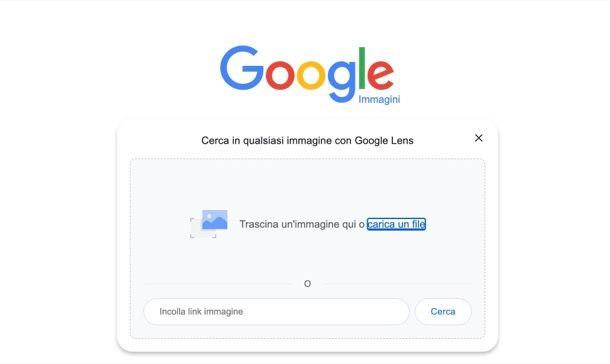
Il primo strumento che ti consiglio di provare è Google Immagini, sezione del celeberrimo motore di ricerca dedicata proprio alla ricerca di immagini che, tramite una funzione ad hoc, consente di eseguire la ricerca caricando un file oppure utilizzando l'URL di un file presente online.
Per servirtene, recati sulla pagina principale di Google Immagini, fai clic sul simbolo della macchina fotografica e seleziona la voce carica un file. Dopodiché importa l'immagine di cui vuoi trovare la fonte selezionandola oppure trascinandola nell'area Trascina un'immagine qui.
Altrimenti, se si tratta di una foto prelevata dal Web, clicca sul campo di testo Incolla link immagine, provvedi a incollare l'URL della stessa e poi a cliccare sul bottone Cerca.
Nella nuova pagina apertasi, Google Immagini ti mostrerà una serie di immagini corrispondenti e, facendo clic sul bottone Trova fonte dell'immagine, ti verranno forniti anche link utili per scovare la sua fonte “originale”. Per maggiori informazioni su come cercare immagini su Google, leggi la mia guida in merito.
TinEye
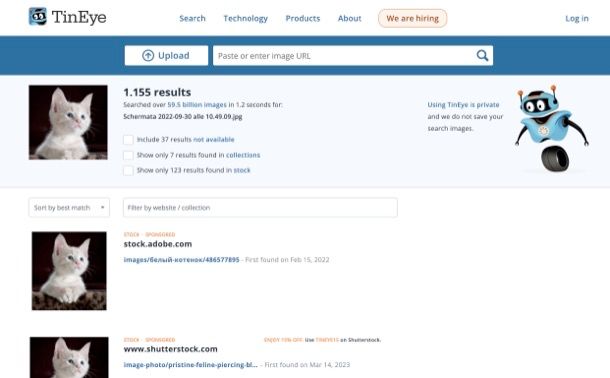
Un'altra soluzione che puoi utilizzare a tale scopo TinEye, che funziona in modo analogo a Google Immagini, di cui ti ho parlato nel capitolo precedente.
Per servirtene, recati sulla sua pagina iniziale, premi sul bottone Upload, situato in alto, e seleziona la foto di tuo interesse. Altrimenti, fai clic sul campo di testo Paste or enter image URL, per incollare l'URL relativo a una foto presa dal Web, avviando poi la ricerca con un clic sul bottone raffigurante la lente di ingrandimento.
Una volta che l'algoritmo di TinEye avrà esaminato l'immagine, ti elencherà le possibili fonti da cui essa potrebbe essere stata prelevata.
Per immagini prese da Internet, ti consiglio comunque l'uso dell'estensione di TinEye, disponibile per Chrome, Firefox, Edge e Opera, che risulta ancora più immediata come soluzione. Dopo aver aggiunto l'add-on al browser, infatti, per avvalersene basta eseguire un clic destro sull'immagine trovata su Internet e poi selezionare Search images on TinEye dal menu contestuale.
Terminata la fase di elaborazione, TinEye ti indicherà eventuali fonti da cui l'immagine è stata prelevata, con tanto di link in cui essa è presente.
PimEyes
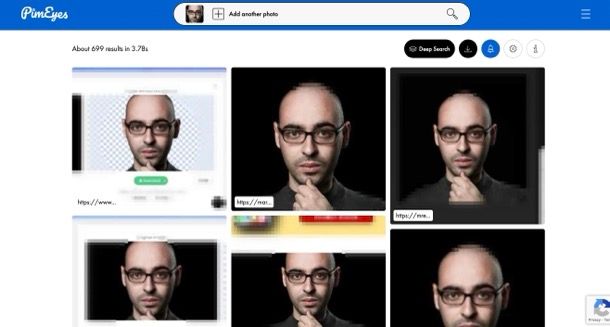
PimEyes è un altro sito per la ricerca di immagini che, sfruttando l'Intelligenza Artificiale (AI), è particolarmente indicato per individuare volti umani nelle foto. Ti segnalo che si tratta di una risorsa semi-gratuita: consente di effettuare gratuitamente soltanto tre ricerche ogni giorno e, inoltre, l'apertura delle pagine Web contenenti le foto ottenute come risultato della ricerca richiede la sottoscrizione di un abbonamento, che parte da 33,62 euro/mese.
Per avvalertene, recati sul sito di PimEyes, clicca sulla scheda Search in alto (se necessario) e poi premi sulla voce Upload a photo. Scelta l'immagine in cui è ben visibile il volto della persona di cui vuoi verificare la fonte della foto, vedrai comparire il riquadro Face search: tramite esso potrai decidere se aggiungere eventualmente altre immagini che possano in qualche modo aiutare la ricerca e scegliere quali foto tenere in considerazione dal menu Choose Search Time (es. Past 24h, per tener conto delle immagini pubblicate nelle ultime 24 ore; Past Week, per tener conto di quelle pubblicate nell'ultima settimana; e così via).
Definiti tutti questi criteri di ricerca, vai a spuntare le caselle inerenti l'accettazione delle condizioni d'uso del servizio e della policy sulla privacy e avvia la ricerca con un clic sul bottone Start Search.
Nella pagina che si apre, vedrai comparire immagini simili al volto che è oggetto della tua ricerca e, se sei fortunato, potresti riuscire a individuare la fonte che ha pubblicato l'immagine che lo contiene. Come ti dicevo, per ottenere dettagli in merito a queste bisogna sottoscrivere il piano d'abbonamento di PimEyes.
Come trovare la fonte di un'immagine da cellulare
Passiamo, ora, al versante mobile andando a parlare di alcune soluzioni utili per trovare la fonte di un'immagine dal cellulare.
Android
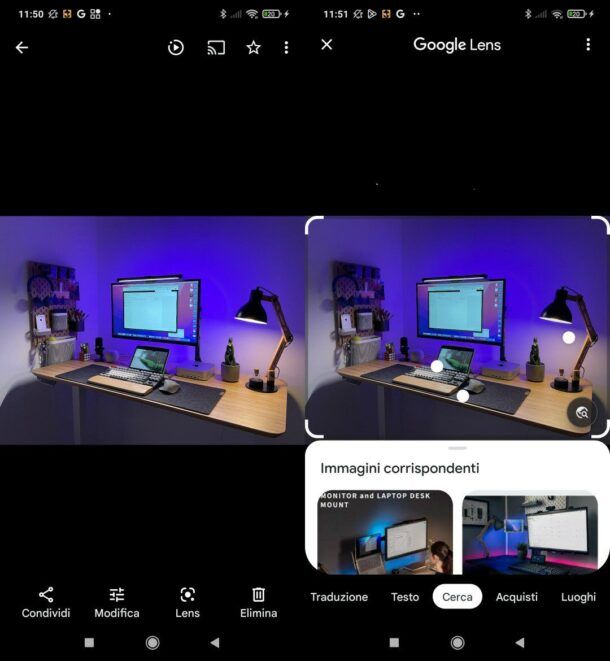
Se intendi agire da uno smartphone Android la soluzione più semplice e immediata per provare a trovare la fonte di un'immagine è quella di avvalersi dell'app Google Foto, che risulta preinstallata sui dispositivi che integrano i servizi di Google (eventualmente la puoi reinstallare dal Play Store se, per qualche motivo, l'avevi rimossa).
Adoperarla è un gioco da ragazzi: una volta avviata l'app di Google Foto ed eseguito l'accesso al tuo account Google (se necessario), concedile l'accesso alla fotocamera e allo storage del dispositivo in usoeseguito. Successivamente, fai tap sul bottone Lens (in basso, sulla destra) e, nel menu Immagini corrispondenti, vedi se ne trovi qualcuna che ti permette di risalire alla fonte dell'immagine oggetto della tua ricerca.
Volendo, tramite il menu in fondo allo schermo, puoi anche attivare tutt'una serie di filtri (es. Traduzione, Testo, Acquisti, Luoghi, etc.), che permettono di affinare meglio la ricerca e individuare più facilmente eventuali similitudini con altre foto prese da Internet.
Se disponi di un terminale Android Pixel o Nexus, inoltre, puoi sfruttare la funzione di ricerca per immagini integrata nell'app Fotocamera di Google: basta aprirla, recarti nella sezione Modalità di scatto, selezionare la voce Altro (in fondo) e scegliere l'opzione Lens dal menu comparso a schermo. Successivamente basta pigiare sul simbolo della Galleria (accanto al tasto centrale di scatto) e scegliere la foto su cui intendi effettuare la ricerca inversa da quelle comparse a schermo.
Se hai un dispositivo senza i servizi di Google, invece, puoi sfruttare soluzioni alternative che, talvolta, vengono messe a disposizione direttamente dai produttori, come Huawei (ne è un esempio lo strumento Petal Search utilizzabile anche per cercare immagini). Altrimenti, puoi sempre ricorrere all'uso di servizi online ad hoc, come quelli di cui ti ho parlato nella sezione precedente.
iPhone
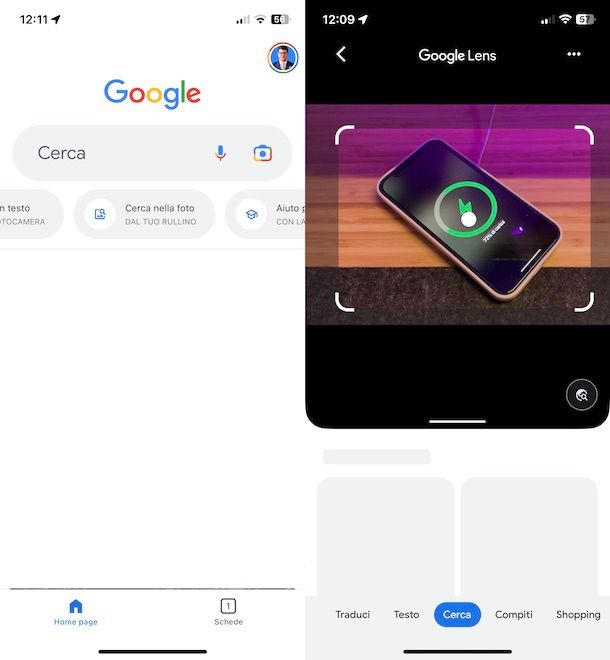
Hai un iPhone? In tal caso puoi sfruttare una funzionalità presente nell'app di Google che è utilissima per provare a individuare la fonte da cui provengono immagini.
Per avvalertene, provvedi a scaricare l'app di Google sul tuo “melafonino” (se non sai come riuscirci, dai un'occhiata alla guida che ho dedicato all'argomento) e poi avviala, avendo cura di eseguire l'accesso al tuo account.
Ora, premi sull'icona della macchina fotografica, collocata sulla parte destra della barra di ricerca presente nell'applicazione e, una volta concesso l'accesso al rullino di iOS e aver accettato i termini del servizio, scorri la schermata visualizzata, individua la sezione Tutte le immagini e, una volta trovata la foto di cui vuoi provare a cercare la fonte originale, fai tap sulla sua anteprima. Nella sezione Immagini corrispondenti che andrà ad aprirsi, vedrai possibili fonti da cui l'immagine potrebbe essere stata prelevata.
Una volta fatto ciò, filtra (se lo desideri) i risultati selezionando una delle categorie poste in fondo (es. Traduci, Testo, Compiti, Shopping, Luoghi e Cibo) e il gioco è fatto.
La funzione appena descritta è inclusa anche nell'app Google Foto, qualora la cosa ti interessasse. Dopo averla installata e avviata, infatti, basta aprire una delle immagini salvate nel rullino, selezionare il pulsante Lens (in fondo) e verificare i risultati disponibili.

Autore
Salvatore Aranzulla
Salvatore Aranzulla è il blogger e divulgatore informatico più letto in Italia. Noto per aver scoperto delle vulnerabilità nei siti di Google e Microsoft. Collabora con riviste di informatica e cura la rubrica tecnologica del quotidiano Il Messaggero. È il fondatore di Aranzulla.it, uno dei trenta siti più visitati d'Italia, nel quale risponde con semplicità a migliaia di dubbi di tipo informatico. Ha pubblicato per Mondadori e Mondadori Informatica.






